Pioneer AVIC-7100NEX
W celu aktualizacji urządzenia GPS: Pioneer AVIC-7100NEX Najnowsza aktualizacja wykonaj kolejne instrukcje.
Po pierwsze Pamiętaj, że masz plik aktualizacji do Pioneer AVIC-7100NEX urządzenie, pobrać ze SpeedcamUpdates.com.
Jeśli nadal nie mam, możesz go teraz wypełniając formularz, które widzisz na tej stronie.
- Wyodrębnienia plików z pakietu SpeedcamUpdates zip. Jeśli po pobraniu pliku nie jest plik ZIP oznacza, że plik jest już rozpakowane i można przejść do następnego kroku tej instrukcji instalacji.
- Skopiuj wyodrębnione pliki do karty SD lub pamięci USB, w zależności od urządzenia wymiennego, dozwolone w urządzeniu Pioneer AVIC-7100NEX.
- Włóż urządzenie wymienne do urządzenia Pioneer AVIC-7100NEX. (Karta SD lub USB stick) Teraz włączyć swój samochód, aby włączyć urządzenie Pioneer AVIC-7100NEX. Urządzenie rozpozna kartę SD lub USB stick i uruchomi się w trybie testowym.
- Aby przejść do różnych wyborów, musisz wiedzieć, że klawisze głośności służą do nawigacji pionowej. Użyj klawisz plus idą w górę, Użyj klawisz minus iść w dół. Przycisk o nazwie MODE jest używany aby przejść z powrotem. Przycisk z ikoną okna jest używany jako klawisz enter. RWD i FWD klucze będą później używane.
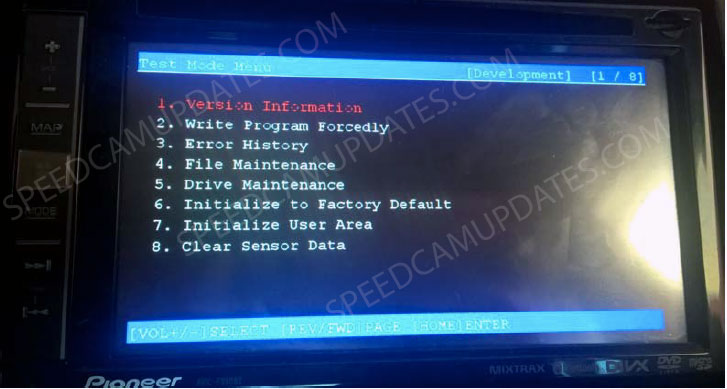
- Tak przejdź do opcji File Maintenance. Zwykle jest to opcja numer 4, innych może to być numer 11. Teraz naciśnij przycisk, który zidentyfikowaliśmy przed jako klawisz enter. Pojawi się nowe menu.

- Teraz wybierz typ urządzenia wymiennego, który został wstawiony na urządzeniu Pioneer AVIC-7100NEX. Jeśli używasz karty SD, a następnie wybierz Media SD. Jeśli używasz pamięć USB, użyj USB1 lub CCCC w zależności od gniazda usb, którego użyłeś. Po wprowadzeniu w folderze wybranego typu urządzenia wymiennego powinieneś zobaczyć listę plików. Zazwyczaj tylko pliki identyfikowane jako prędkość camera.txt i testmode_a.key
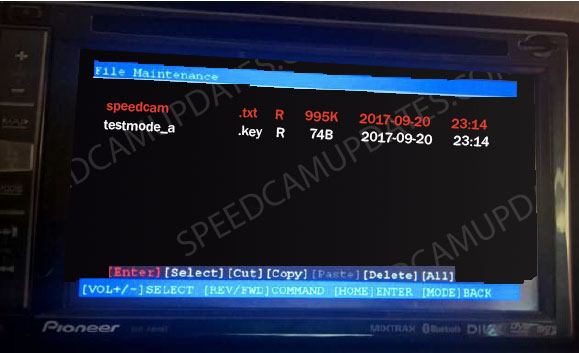
- W taki sam sposób jak to robiliśmy wcześniej, wybieramy plik camera.txt prędkości. Teraz za pomocą klawiszy poziome przyciski, RWD, FWD lub kierunku, wybieramy opcję Kopiuj. Po plik został oznaczony dla kopiowane, przenieść poziome zaznaczenie opcji "ENTER". Za pomocą przycisk ze znakiem plus, przesuń wybierak, aż do wybrania pliku, identyfikowane z dwoma kropkami (.). Następnie wejść do tego folderu za pomocą naszego przycisku enter zdefiniowane. W ten sam sposób, jak przedtem. Wybranie tej opcji oznacza, że wracasz do folderu nadrzędnego. Teraz szukamy folderu EXTDATA, który w zależności od modelu urządzenia zostaną umieszczone w folderze "Storage SD" lub w folderze "Linux Root". Przy okazji zaznacz folder "Storage SD" i na niego wejsc.

- Teraz musisz wybrać folder określony jako "EXTDATA"
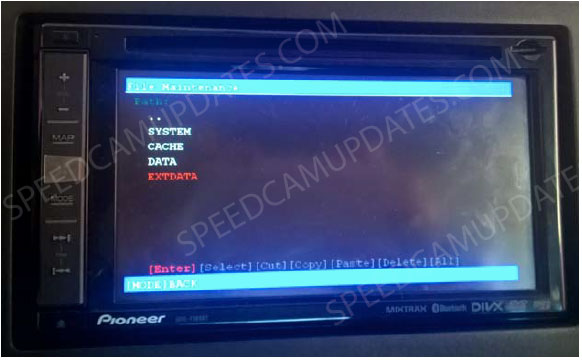
- Teraz wybierz folder iGO.
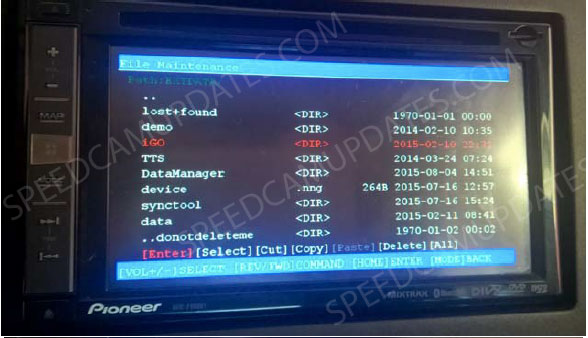
- Ostatecznie wybierz folder z nazwą zidentyfikowane jako "content". Jeśli wewnątrz tego folderu można zobaczyć w folderze o nazwie zidentyfikowane jako "speedcam", następnie, musisz zrobić z tą samą procedurą, niż przed. Wybierz folder zidentyfikowany jako "speedcam" i wprowadź w nim wykonując kliknij w przycisk enter. Jeśli, przeciwnie, nie widzisz tego folderu identyfikowane z nazwą "speedcam", lub może zobaczyć inne podobne nazwy plików, po prostu tam dźwięk i przejdź do następnego kroku, aby skopiować nasz nowy plik.

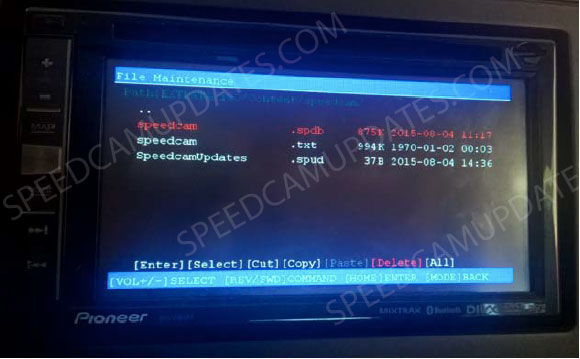
- Teraz w tym folderze, prawdopodobnie zobaczysz niektóre pliki, w zależności od, jeśli zrobiłeś tej procedury inne czasy. Teraz należy usunąć pliki z rozszerzeniem spdu lub spdb zawartych w tym folderze. Gdy te pliki zostały usunięte, jeśli były, można kontynuować następny krok. Za pomocą ponownie klawisze RWD i FWD, wybierz opcję "wklej". Za pomocą tej opcji prędkości camera.txt plik zostanie skopiowany do tego folderu.

- Teraz trzeba wyjąć kartę SD lub pamięci USB z urządzenia Pioneer AVIC-7100NEX. Zasilania zap³onu, aby wyłączyć urządzenie Pioneer AVIC-7100NEX. Teraz Włącz zapłon samochodu ponownie, aby włączyć urządzenie Pioneer AVIC-7100NEX. Tryb testowy przyzwyczajenie zyski w górze, ponieważ urządzenia wymiennego został usunięty. Teraz plik camera.txt speed jest odczytywane przez system i zaimportowane do mapy.
- Zwykle alertów opcja jest wyłączona. Przejdź do nawigatora, przejdź do Menu Opcje, ostrzeżenia, ostrzeżenia dla punktów i aktywować go. To wszystko.

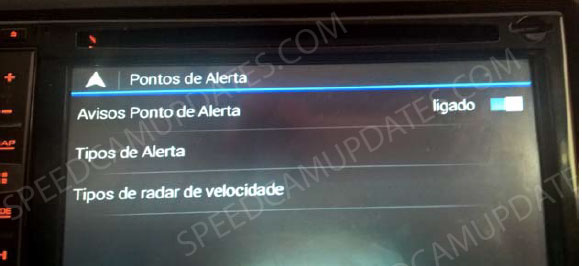

Jeśli nie można wprowadzić do "TESTMODE" za pomocą firmware 1.07 lub powyżej, będziesz musiał zainstalować firmware 1.04. Producent usunął "testmode" w wersji firmware powyżej 1.04. Musisz zainstalować wersję firmware 1.04. Można go pobrać z Old Pioneer Firmwares Website . Po zakończeniu instalacji firmware 1.04, można kontynuować kopiowanie plików. Po zakończeniu kopiowania plików można uaktualnić ponownie najnowsze oprogramowanie Jeśli chcesz.
Pamiętaj, że możesz swobodnie dostosować pobieranie. Uzyskać dostęp do panelu klienta i za pomocą narzędzia dostosowywania, aby uzyskać dostosowane prędkości aparatu bazy danych zgodnie z potrzebami. Ten narzędzie jest potrzebny, jeśli urządzenie nie akceptuje rozmiar nowej aktualizacji. Można dodawać i usuwać danych fotoradar krajów do aktualnej konfiguracji.
KOMENTARZE KLIENTóW
Katarzyna Z.
Bardzo profesjonalna obs?uga! Otrzyma?am plik danych do aktualizacji mapy mojego pojazdu marki Pioneer AVIC-F70DAB i wszystko dzia?a doskonale. Polecam serwis z czystym sumieniem! Dzi?kuj? za szybk? i skuteczn? pomoc.
Katarzyna Z.
Dzi?ki Pa?stwa us?udze otrzyma?am szybko i sprawnie plik danych do aktualizacji mapy mojego samochodu marki Pioneer AVIC-F77DAB. Jako?? danych jest doskona?a, a obs?uga klienta profesjonalna. Bardzo polecam!
Karolina Y.
?wietna jako?? us?ugi! Dzi?ki otrzymaniu pliku danych mog?am zaktualizowa? map? w moim samochodzie marki Pioneer AVIC-8100NEX bez ?adnych problemów. Polecam wszystkim posiadaczom tego modelu - naprawd? warto skorzysta? z tego serwisu!
